Termine & Arbeitsaufträge
Unter dem Hauptmenüpunkt Termine/Arbeitsaufträge können Sie alle Termine und Arbeitsaufträge, die Ihnen zugewiesen wurden, einsehen und bearbeiten.
So öffnen Sie die Terminübersicht
Tippen Sie auf das Symbol Hamburger :Hamburger_Symbol: > Termine / Arbeitsaufträge.
Die Terminübersicht wird geöffnet. Hier finden Sie alle Termine und Arbeitsaufträge, die Ihnen zugewiesen wurden.
So öffnen Sie die Termindetails
Öffnen Sie die Terminübersicht.
Tippen Sie auf einen Termin.
Die Termindetails werden geöffnet. Unter Beschreibung werden unter anderem Arbeitspositionen angezeigt, die dem Termin hinzugefügt wurden (ab Project-Center Mobile Version 4.2.0.22574).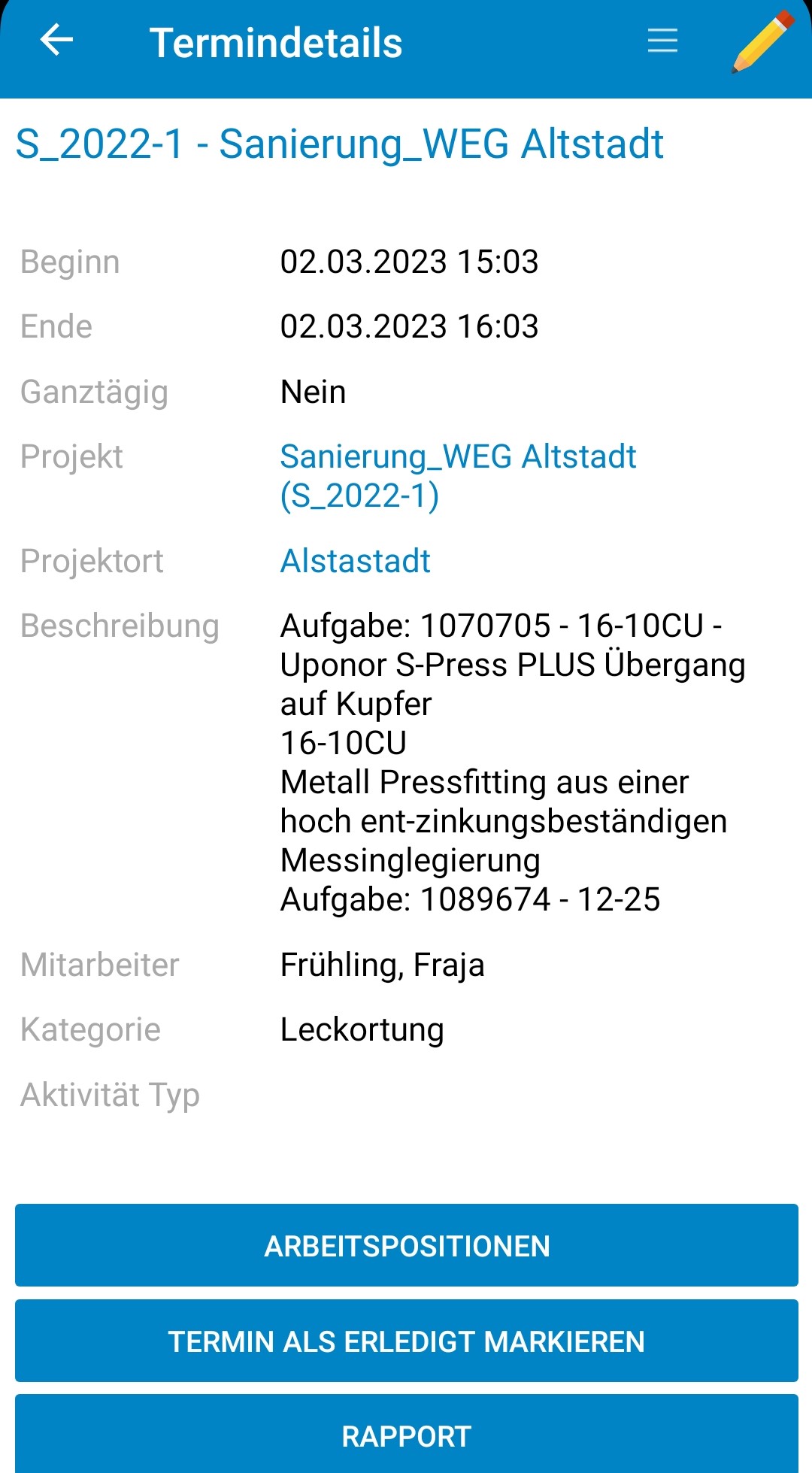
Tippen Sie auf
Bearbeiten (iOS) oder auf das Symbol Stift :pencil3: (Android), um die Termindetails zu bearbeiten (nur mit der Erweiterung Team Planer möglich).
Weitere Informationen finden Sie unter Team Planer (Terminverwaltung).Projekt, um die Projektdetails zu öffnen (hier: Sanierung_WEG Altstadt (S_2022-1)).
Weitere Informationen zu den Projektdetails finden Sie unter Projekte.Projektort, um die Adresse des Termins in der Karte anzuzeigen und bei Bedarf die Navigation zu starten (hier: Alstastadt).
Arbeitspositionen, um die Details der zugehörigen Arbeitspositionen zu öffnen (ab Project-Center Mobile Version 4.2.0.22574).
Termin als erledigt markieren, wenn Sie einen Termin abgeschlossen haben (ab Project-Center Mobile Version 4.2.0.21997).
Weitere Informationen finden Sie unter Termine als erledigt markieren.Rapport, um einen Rapport zu diesem Termin zu erstellen.
Die zugehörigen Arbeitspositionen werden automatisch übernommen (ab Project-Center Mobile Version 4.2.0.22574). Weitere Informationen finden Sie unter Rapport zu Termin erstellen.
Neue Termine können nur mit der Erweiterung Team Planer erstellt werden
Wird Ihnen ein neuer Termin oder Arbeitsauftrag zugewiesen, erhalten Sie eine Benachrichtigung. Siehe auch Benachrichtigung bei neuen Terminen deaktivieren.